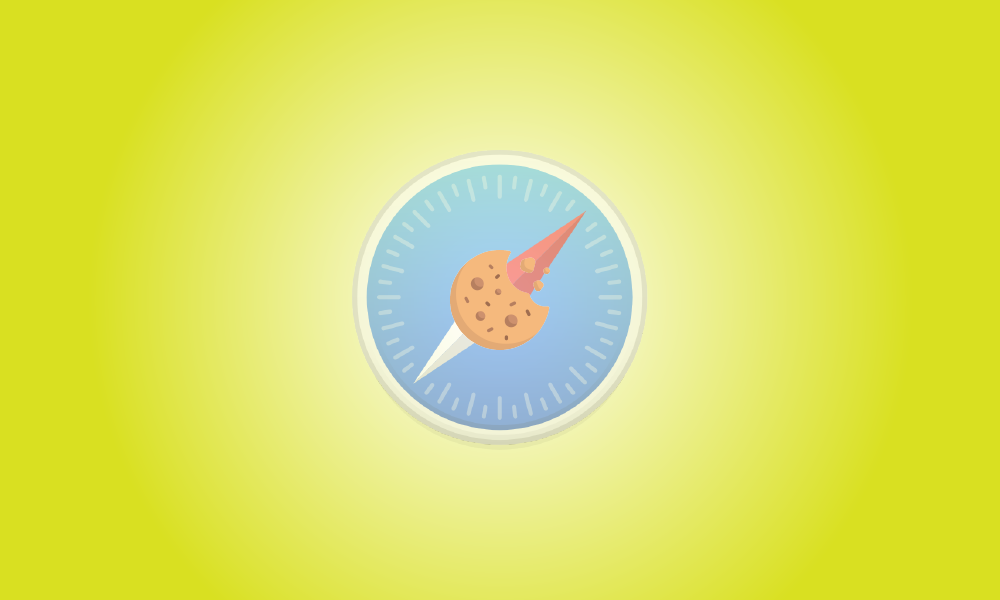序章
多くのWebサイトでは、すべてを正しくロードするために、WebブラウザでCookieを有効にする必要があります。 Cookieは、Webサイトがコンピューターに配置する小さなテキストファイルであり、名前、電子メールアドレス、保存されたログイン、および以前にWebサイトで提供したその他の情報を記憶するのに役立ちます。ほとんどのWebサイトのCookieは不要ですが(おそらくプライバシーを損なう可能性があります)、Webサイトを正しくロードするには、WebサイトがCookieをデバイス上に保持できるようにする必要があります。
Safariはデフォルトで、サードパーティのCookieがMacに保存されないようにします。また、ファーストパーティのCookieが保存されないようにする設定もあります。 MacのAppleのネイティブWebブラウザ内でそれらをアクティブ化する方法がわからない場合は、次のページが役立つ場合があります。
SafariCookieを有効にするタイミングと理由
SafariはCookieを2つのタイプに分割し、ユーザーがWebサーフィン中に両方のタイプを防止できるようにします。 Appleは通常、サードパーティのCookieを無効にしますが、より良いエクスペリエンスのために、ファーストパーティのWebサイトからのCookieをMacに保持することを許可します。しかし、なぜこれがそうなのですか? SafariでCookieを許可するのは良い考えだと思いますか?はい、ある程度まで。
ほとんどの場合、アクセスするWebサイトのCookieは本質的に悪いものではありません。これらのCookieはファーストパーティCookieと呼ばれ、Cookieを削除すると、Webサイトがユーザーまたはデバイスを認識する機能が損なわれたり、最悪の場合、ページが意図したとおりに読み込まれなくなったりする可能性があります。
あなたが頻繁にウェブサイトにアクセスすると仮定します。このWebサイトのCookieを使用すると、ログイン資格情報を再入力しなくてもアカウントにサインインできます。一部のCookieは購入設定(バスケット内の製品や以前に見たものなど)を保存し、それらをMacに保存すると、Webサイトでのタスクをはるかに高速に完了できる場合があります。
一方、サードパーティのCookieは、企業や広告代理店がWebサイトにアクセスしなくても、オンラインでの行動を追跡できるようにする小さなデータです。 2020年3月以降、AppleはそのようなCookie(クロスサイトトラッカーと呼ばれることが多い)をすべてネイティブにブロックしているため、Webを閲覧しているときにWebサイトがユーザーを監視することはありません。
したがって、SafariでファーストパーティのCookieを許可することは安全ですが、サードパーティのWebサイトや企業からのCookieを有効にすることは絶対に避けてください。
Macの場合、SafariでCookieをアクティブ化するにはどうすればよいですか
Safariでインターネットを閲覧するときにCookieを使用する場合は、最初にMacでSafariプログラムを起動する必要があります。 Safariが開いているときに、上部のメニューバーのSafariアプリケーションメニューから[設定]を選択します。
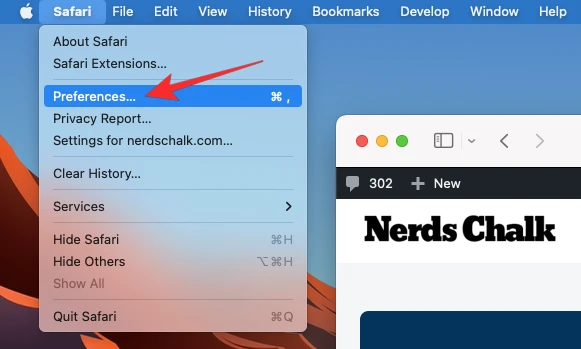
Safariの[設定]ボックスが表示されたら、上部にある[プライバシー]オプションを選択します。
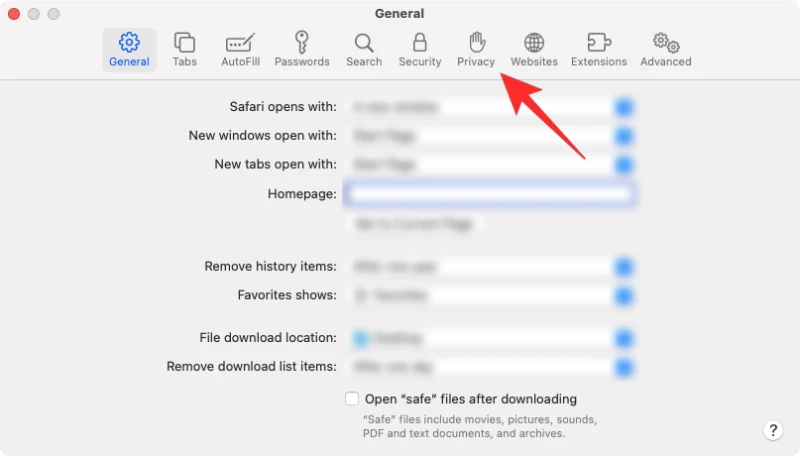
[CookieとWebサイトのデータ]の下にある[すべてのCookieをブロックする]オプションをオフにすることで、プライバシーの下でファーストパーティのCookie(頻繁にアクセスするWebサイトからのもの)を許可できます。
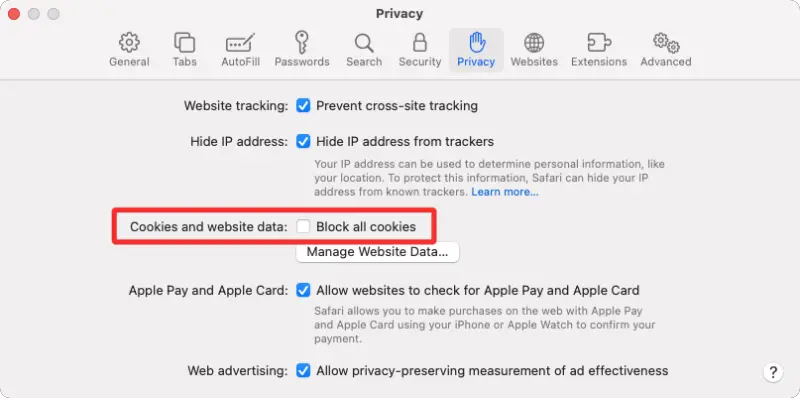
ウェブサイトが正しく読み込まれない場合、またはサードパーティのトラッカーがCookieを記録してもかまわない場合は、[ウェブサイトの追跡]内の[クロスサイト追跡を防止する]オプションをオフにします。
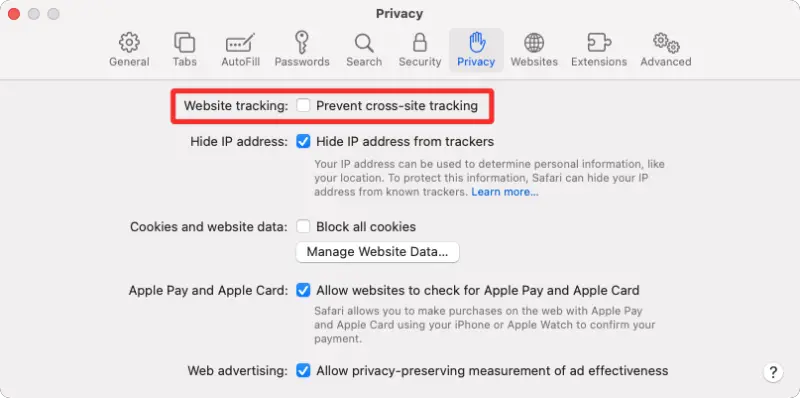
より良い安全なサーフィン体験のために、「クロスサイト追跡の防止」を有効にして「クロスサイト追跡の防止」を無効にすることをお勧めします。すべてのCookieをブロックして、アクセスするWebサイトのみが閲覧の習慣や興味に合わせたCookieを保存できるようにします。
MacのSafariでCookieをアクティブ化する場合は、これですべてです。